25个你可能不知道的photoshop快捷键(3)
来源:互联网 作者:未知 发布时间:2011-06-08 10:42:24 网友评论 0 条
15.填充
Ctrl+Backspace(Mac下为Command+Backspace)填充背景色,Alt+Backspace(Mac下为Option+Backspace)填充前景色。Shife+Backspace,打开填充选项。该快捷键同样可以快速修改文本对象或矢量形状的颜色。
16.重置对话框
打开一个对话框后,譬如曲线或色阶,按下Alt键(Mac下为Option)的同时点击“取消”按钮就可以重置对话框,比之于点击“取消”之后重新打开对话框可以大大节省时间和精力。
17.不透明度和填充
点选一个图层之后按下数字键可以快速调整被选图层的透明度,Shift+数字键可以快速调整图层的填充不透明度,譬如1代表10%,25代表25%,(在Photoshop cs5中还可以同时调整多个图层的不透明度和填充不透明度)若您选择的是绘画工具,按下数字键或Shift+数字键则可以调整绘图工具的不透明度或填充不透明度。
18.反相
Ctrl+I(Mac下为Command+I)可以快速地给图层或蒙版执行“反相”操作。
19.切换绘图工具的光标模式
按下CapsLock键可以快速地将当前绘图工具的光标模式在正常/精确模式之间切换。
20.重置首选项
在启动Photoshop的过程中按下Ctrl+Alt+Shift(Mac下为Command+Option+Shift)。如果您想在启动Photoshop之后使用软件默认的首选项和工作区,您可以使用该快捷键。
21.切换前景色/背景色
按下X键可以互换前景色和背景色。
22.蒙版视图
按下Alt键(Mac下为Option键)的同时点击图层蒙版的缩略图。使用该快捷键可以查看当前图层的蒙版。再次按下Alt键的同时点击图层蒙版的缩略图可以返回到正常视图。
23.停用图层蒙版
按下Shift键的同时点击图层蒙版的缩略图。使用该快捷键可以快速查看图层的本来面目,再次使用该快捷键可以重新启用图层蒙版。
24.与选区交叉
框选出一个选区之后,按下Alt+Shift的同时用鼠标在相叠区间拖动,创建两个选区的交集。也就相当于临时切换到如图所示的模式
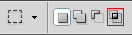
25.将所有可见图层合并到一个新图层,也就是图层盖印
Ctrl+Alt+Shift+E(Mac下为Command+Option+ShifttE),如果你想保持当前所有图层不变,同时又要一个合并所有图层之后的效果,可以使用该快捷键。
彩蛋
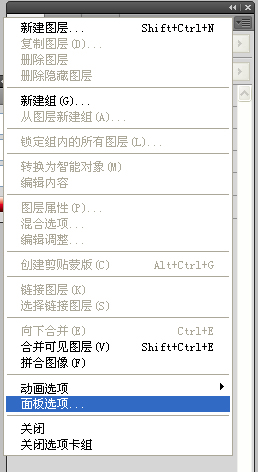
结论
当然,你完全可以在操作Photoshop的时候不使用快捷键,但是如果你肯花一点点时间来练系这些快捷键,腾出你闲置的左手放到键盘上,相信这会让你的工作更加快捷高效。
按住Alt键的同时点击图层面板菜单里的“面板选项”。什么功能自己去发现。
15.填充
Ctrl+Backspace(Mac下为Command+Backspace)填充背景色,Alt+Backspace(Mac下为Option+Backspace)填充前景色。Shife+Backspace,打开填充选项。该快捷键同样可以快速修改文本对象或矢量形状的颜色。
16.重置对话框
打开一个对话框后,譬如曲线或色阶,按下Alt键(Mac下为Option)的同时点击“取消”按钮就可以重置对话框,比之于点击“取消”之后重新打开对话框可以大大节省时间和精力。
17.不透明度和填充
点选一个图层之后按下数字键可以快速调整被选图层的透明度,Shift+数字键可以快速调整图层的填充不透明度,譬如1代表10%,25代表25%,(在Photoshop cs5中还可以同时调整多个图层的不透明度和填充不透明度)若您选择的是绘画工具,按下数字键或Shift+数字键则可以调整绘图工具的不透明度或填充不透明度。
18.反相
Ctrl+I(Mac下为Command+I)可以快速地给图层或蒙版执行“反相”操作。
19.切换绘图工具的光标模式
按下CapsLock键可以快速地将当前绘图工具的光标模式在正常/精确模式之间切换。
20.重置首选项
在启动Photoshop的过程中按下Ctrl+Alt+Shift(Mac下为Command+Option+Shift)。如果您想在启动Photoshop之后使用软件默认的首选项和工作区,您可以使用该快捷键。
21.切换前景色/背景色
按下X键可以互换前景色和背景色。
22.蒙版视图
按下Alt键(Mac下为Option键)的同时点击图层蒙版的缩略图。使用该快捷键可以查看当前图层的蒙版。再次按下Alt键的同时点击图层蒙版的缩略图可以返回到正常视图。
23.停用图层蒙版
按下Shift键的同时点击图层蒙版的缩略图。使用该快捷键可以快速查看图层的本来面目,再次使用该快捷键可以重新启用图层蒙版。
24.与选区交叉
框选出一个选区之后,按下Alt+Shift的同时用鼠标在相叠区间拖动,创建两个选区的交集。也就相当于临时切换到如图所示的模式
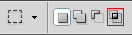
25.将所有可见图层合并到一个新图层,也就是图层盖印
Ctrl+Alt+Shift+E(Mac下为Command+Option+ShifttE),如果你想保持当前所有图层不变,同时又要一个合并所有图层之后的效果,可以使用该快捷键。
彩蛋
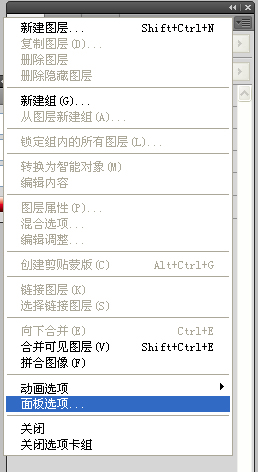
当然,你完全可以在操作Photoshop的时候不使用快捷键,但是如果你肯花一点点时间来练系这些快捷键,腾出你闲置的左手放到键盘上,相信这会让你的工作更加快捷高效。
按住Alt键的同时点击图层面板菜单里的“面板选项”。什么功能自己去发现。